로직으로 음원을 편집해서 추출하는 방법에 대해서 알려드리겠습니다.
로직을 처음 열게 되면 이러한 화면이 뜹니다. 우선 처음 화면에서 비어있는 프로젝트를 눌러주세요.

이미 있는 오디오 파일을 편집 할 예정이므로 오디오를 선택해줍니다.

이제 자신이 편집 할 파일을 불러올텐데요. 바탕화면에 파일이 있다면 마우스로 끌어서 트랙에 넣으셔도 되고 위의 메뉴에서 파일 - 가져오기 - 오디오파일에 들어가셔서 원하는 파일을 선택하시면 파일이 불러와집니다.

파일을 불러왔구요. 엔터를 치면 파일을 들어볼 수 있어요.

이제 편집을 해볼텐데요. 우선 잘라내기를 해보겠습니다.
지금 화면에서는 7에서 9구간을 잘라내보겠습니다.
키보드로 T를 누르면 이러한 메뉴가 뜹니다. 이 때 가위 도구를 선택해주세요.

그러면 가위모양이 나오고 가위모양이 나온 상태에서 자신이 잘라내고 싶은 부분을 클릭하시면 아래 화면처럼 경계가 생기게 됩니다.
그리고 T를 두번 눌러서 포인터 도구로 들어가서 다시 원래 화살표 모양으로 만들어 준 뒤, 잘라낸 부분을 클릭하고 오른쪽 클릭으로 삭제를 누르던지 딜리트를 눌러 주면 그 부분이 삭제가 됩니다.
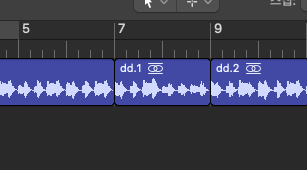
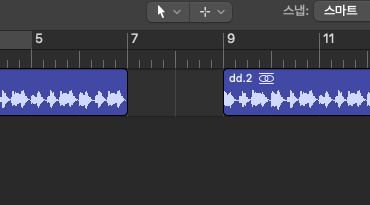
그리고 빈 공간을 메꿔주기 위해서 잘려진 뒷부분을 마우스로 당겨주면 자르고 싶은게 잘려진 음원이 만들어집니다.
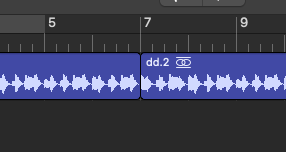
비슷한 방법으로 잘라낸 부분을 복사 붙여넣기도 가능하고 내가 원하는 대로 편집이 가능합니다.
이렇게 원하는대로 음원이 만들어졌다면 음원을 추출해야하는데요.
command + B를 누르시면 아래와 같은 창이 뜨는데요.
자신이 원하는 여러가지 파일의 형태로 추출이 가능합니다.
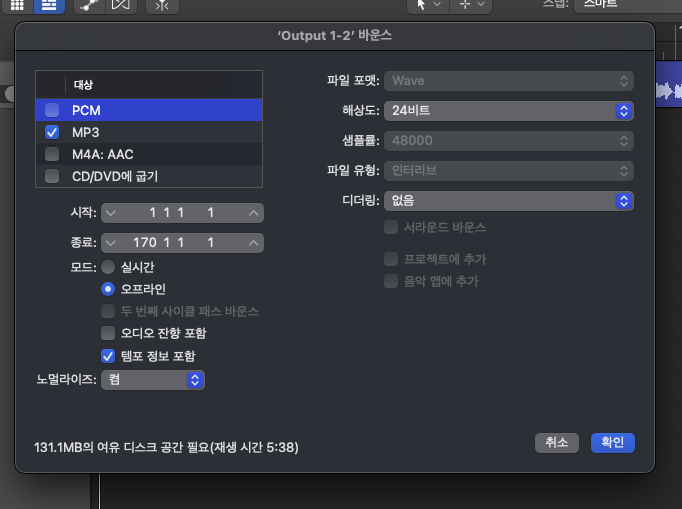

오늘 알아본 오디오 파일(음원) 편집은 누군가에겐 너무 쉬운것일 수 있지만 로직에 익숙하지 않으신 분들은 헤매실 수도있다는 생각이드는데요. 로직은 이것저것 많이 만져볼 수록 익숙해 지는것 같더라구요. 그리고 오늘 알려드린것 중에서 간단한 단축키들은 외워놓으시면 로직을 사용하면서 엄청 편할것이라 생각됩니다.